电脑下边任务栏怎么调大小 Win10任务栏图标的大小设置方法
更新时间:2023-12-18 08:41:21作者:xtliu
Win10任务栏作为我们日常使用电脑时经常接触到的重要工具栏之一,其图标的大小设置对于提升操作体验和视觉效果具有重要意义,有些用户可能对于如何调整电脑下边任务栏的大小感到困惑。幸运的是Win10提供了简便的设置方法,让我们能够轻松调整任务栏图标的大小,以适应个人使用习惯和偏好。接下来我们将详细介绍这一调整方法,帮助您快速实现任务栏图标大小的个性化设置。无论是追求更大的图标以便更直观地识别应用程序,还是喜欢更小巧的图标以节省空间,Win10任务栏的图标大小调整功能将为您提供满意的解决方案。
具体步骤:
1.在Windows10系统桌面,点击桌面左下角的开始按钮。在弹出菜单中点击“设置”按钮
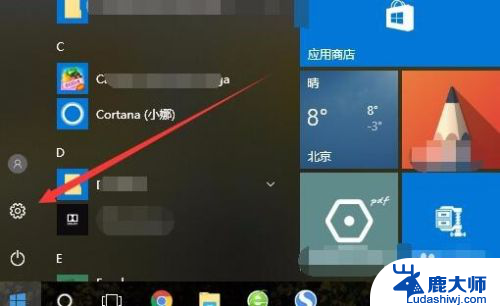
2.在打开的Windows10设置窗口中,点击“个性化”图标。
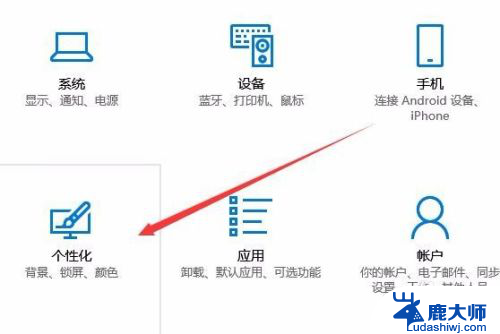
3.在打开的个性化设置窗口中,点击左侧边栏的“任务栏”菜单项。
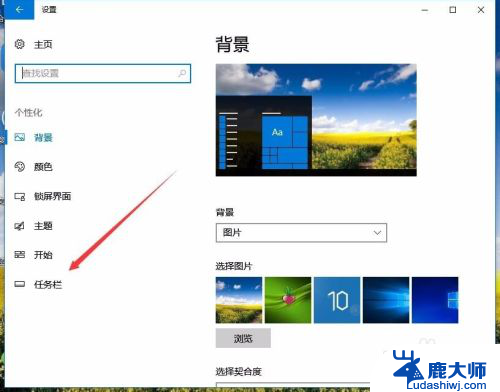
4.在右侧新打开的窗口中找到“使用小任务栏按钮”设置项,点击下面的开关,把其关闭就可以了。这样任务栏的图标会变大一些。
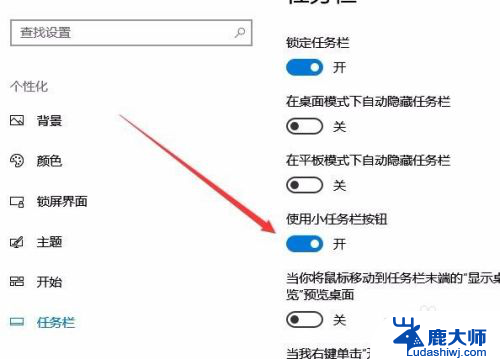
以上就是有关如何调整电脑任务栏大小的全部内容,如果您遇到相同的情况,请按照本文所述方法进行解决。
电脑下边任务栏怎么调大小 Win10任务栏图标的大小设置方法相关教程
- win10 任务栏图标 win10如何隐藏任务栏小图标
- win10任务栏图标跳动 Win10任务栏图标乱跳的原因和解决方法
- win10任务标怎么设置到下面 怎样将Win10任务栏还原到上边
- win10如何修改任务栏上字体大小 笔记本字体大小设置方法
- win10双屏显示任务栏 win10多屏下如何设置一个任务栏显示
- win10怎么隐藏任务栏的程序图标 Windows10任务栏图标隐藏方法
- 任务栏添加桌面图标 Win10如何添加任务栏图标
- 如何把电脑的任务栏移到下面 Win10任务栏怎么移到右侧
- win10怎么把任务栏调到左边 win10如何将任务栏放到桌面左边位置
- window隐藏下面图标 Windows10任务栏怎么隐藏图标设置
- windows10flash插件 如何在Win10自带浏览器中开启Adobe Flash Player插件
- 台式机win10怎么调节屏幕亮度 Win10台式电脑如何调整屏幕亮度
- win10怎么关闭朗读 生词本自动朗读关闭方法
- win10打开远程服务 win10打开远程桌面服务的方法
- win10专业版微软商店在哪 Windows 10如何打开微软商店
- 电脑散热风扇怎么调节转速 Win10怎么调整CPU风扇转速
win10系统教程推荐
- 1 台式机win10怎么调节屏幕亮度 Win10台式电脑如何调整屏幕亮度
- 2 win10打开远程服务 win10打开远程桌面服务的方法
- 3 新电脑关闭win10系统激活 Windows10系统取消激活状态步骤
- 4 电脑字模糊 Win10字体显示不清晰怎么解决
- 5 电脑用户权限怎么设置 win10怎么设置用户访问权限
- 6 笔记本启动后黑屏只有鼠标 Win10黑屏只有鼠标指针怎么解决
- 7 win10怎么关闭提示音 win10如何关闭开机提示音
- 8 win10怎么隐藏任务栏的程序图标 Windows10任务栏图标隐藏方法
- 9 windows cmd输出到文件 Windows10系统命令行输出到文件
- 10 蓝牙鼠标连接成功不能用 Win10无线鼠标连接不上电脑怎么办